Hauptinhalt
Topinformationen
Eigenen Speicherbereich (Heimatverzeichnis) per SMB an macOS Sierra 10.12 anbinden
Eine SMB-Verbindung ist eine Möglichkeit, den persönlichen Speicherbereich unter macOS Sierra 10.12 anzubinden.
Hinweis: SMB-Verbindungen sind nur von Mac-Rechnern
möglich, die im Universitäts/Hochschul-Netz eingebunden
sind.
Externe Rechner können sich alternativ über das VPN-Gateway
des Rechenzentrums in das Universitäts/Hochschul-Netz einbinden,
um den persönlichen Speicherbereich im Rechenzentrum zu nutzen.
- Anbinden des Heimatverzeichnisses über eine SMB-Verbindung
- Heimatverzeichnis unter macOS Sierra 10.12 permanent zur Verfügung stellen
- Bekannte Probleme
Anbinden des Heimatverzeichnisses über eine SMB-Verbindung
Um eine SMB-Verbindung einzurichten, wird in der Menüleiste des Finders der Punkt "Gehe zu" und dort der Untermenüpunkt "Mit Server verbinden..." ausgewählt.
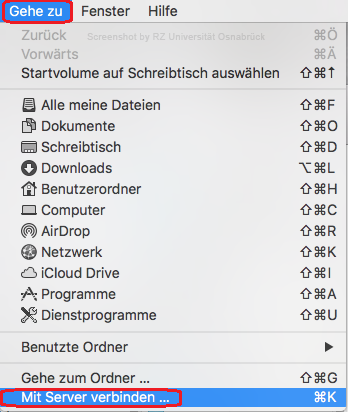
Im Dialogfenster "Mit Server verbinden" ist in das Eingabefeld "Serveradresse" folgender Eintrag vorzunehmen: "smb://smb.uos.de/home". Über "Verbinden" startet das nächste Fenster.
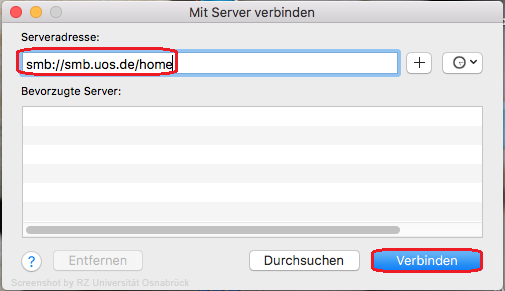
Jetzt wird in das Eingabefeld "Name:" die Benutzerkennung (hier: xmuster)
und in das Feld "Passwort" das entsprechende Passwort eingetragen.
Wird das Optionsfeld "Passwort im
Schlüsselbund sichern" ausgewählt,
muss das Kennwort bei erneuter Anmeldung an den persönlichen
Speicherbereich nicht mehr eingegeben werden. Über
"Verbinden" wird die smb-Verbindung
hergestellt.
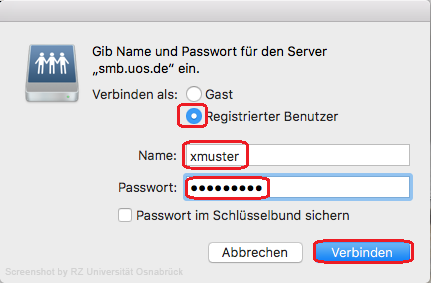
Der eingebundene persönliche Speicherplatz wird (vorausgesetzt, dass im Finder unter dem Menüpunkt "Einstellungen" in der Kategorie "Allgemein" ein Häkchen in das Optionsfeld "Verbundene Server" gesetzt wurde) mit dem folgenden Symbol auf dem Schreibtisch angezeigt.

Heimatverzeichnis unter macOS Sierra 10.12 permanent zur Verfügung stellen
Damit das angebundene Heimatverzeichnis auf dem Mac dauerhaft verfügbar ist, sind die folgenden Arbeitsschritte auszuführen:
Aus dem Dock des Mac-Rechners wird das
Programm Systemeinstellungen aufgerufen. Dort wird das Symbol Benutzer & Gruppen ausgewählt.
In dem Dialogfenster Benutzer & Gruppen ist im linken Teil des Fensters unter Aktueller Benutzer der angemeldete Benutzer anzuklicken (hier: Xaver
Muster). Rechts wird die Kategorie Anmeldeobjekte selektiert. Das auf dem Schreibtisch angezeigte Verbindungssymbol mit dem Bezeichner "home" kann jetzt
in das Anmeldeobjekte-Fenster gezogen werden.
Dadurch wird Xaver Muster sein Heimatverzeichnis nach jeder Rechneranmeldung
automatisch angezeigt.
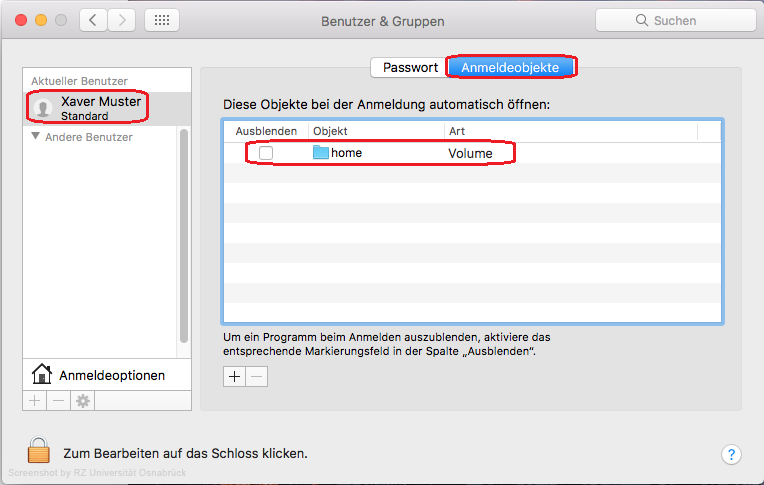
Bekannte Probleme
Office 2011 für Mac
Dateien, die mit den Programmen der Bürosoftware Office 2011 erzeugt wurden, lassen sich zur Zeit leider NICHT auf dem Heimatverzeichnis speichern, wenn dieses über das smb-Protokoll verbunden wurde. Mit älteren Office-Versionen ist dieses Problem bislang nicht aufgetaucht.
Mehrere SMB-Verbindungen unter Mac OS X 10.11.2 (El Capitan) und unter macOS Sierra 10.12 nicht möglich
Leider unterstützen Mac OS X 10.11.2 (El Capitan) und macOS Sierra 10.12 zur Zeit nur die Anbindung eines smb-Laufwerkes.











